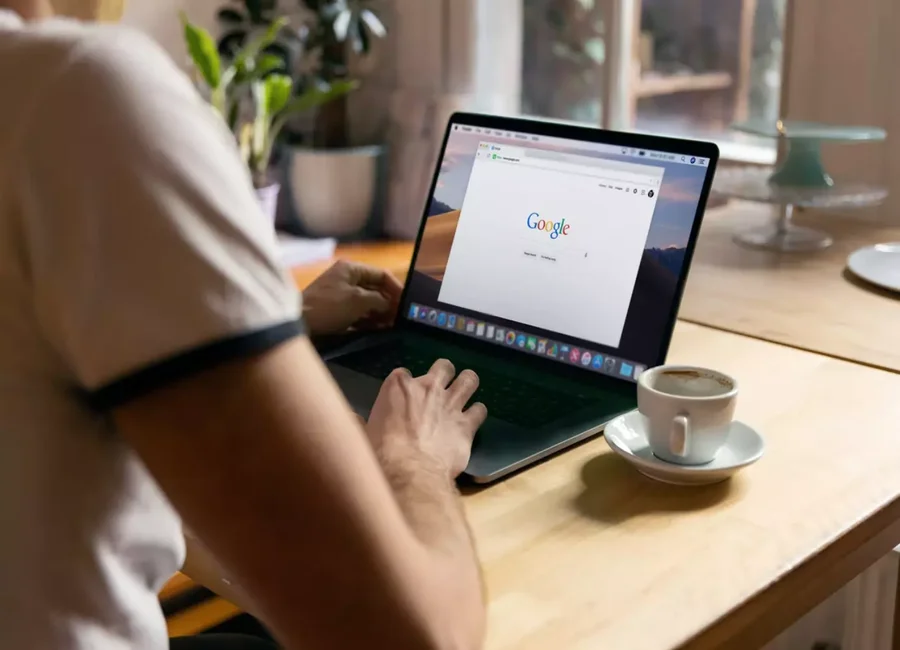Wenn Google Chrome sich unzureichend verhält, einfriert, Fehler macht und abstürzt und Werbebanner auf den Seiten auftauchen, die dort nicht hingehören, gibt es eine einfache Lösung: Installieren Sie den Browser komplett neu.
Was brauchen Sie, um Google Chrome neu zu installieren?
Google Chrome gilt als der schnellste und stabilste Browser. Jeder zweite Nutzer wählt ihn für das Internet. Der Browser hat eine einfache Benutzeroberfläche, ist leicht einzurichten und multifunktional. Sie können ihn auf allen Smartphones, PCs und Laptops verwenden. Google Chrome synchronisiert Ihre Lesezeichen und den Verlauf auf all Ihren Geräten und wird ständig aktualisiert, um der schnellste Browser zu bleiben.
Wie jedes Programm kann es jedoch seinen Aufgaben nicht gerecht werden, und dafür gibt es viele Gründe – ein veralteter PC, ein Systemneustart, beschädigte Systemdateien, ein übersättigter Webbrowser und vieles mehr.
Wenn Sie Google Chrome neu installieren möchten, erfahren Sie hier, wie Sie dies auf verschiedenen Geräten tun können.
Warum müssen Sie Google Chrome neu installieren?
Die Neuinstallation eines Programms bedeutet, dass die aktuelle Version des Dienstprogramms vollständig entfernt und neu installiert wird. Wenn die Standardmethoden zum Neustart des Computers oder zur Reinigung des Systems nicht helfen, ist eine Neuinstallation des Browsers in den folgenden Fällen erforderlich:
- Der Browser lässt sich nicht starten.
- Die Systemdateien sind beschädigt.
- Das Programm friert stark ein und nur das gewaltsame Schließen hilft.
- Einige Funktionen funktionieren nicht mehr oder verschwinden sogar ganz.
Benutzer stoßen oft auf solche Probleme, aber in den meisten Fällen können sie auf einfachere Weise gelöst werden, ohne Konsequenzen – Reinigung des Programms, Computer, Entfernen von Viren, Zurücksetzen von Einstellungen. Allerdings, wenn keine dieser Optionen hilft, dann müssen wir zu radikalen Maßnahmen zurückgreifen.
Eine dieser Möglichkeiten ist die Neuinstallation von Google Chrome. Damit der Browser jedoch wieder einwandfrei funktioniert, müssen Sie ihn korrekt neu installieren und keine Spuren der alten Version hinterlassen.
So installieren Sie Google Chrome auf iOS neu
Wenn Sie Google Chrome auf iOS neu installieren möchten, müssen Sie die folgenden Schritte ausführen:
- Halten Sie zunächst das Google Chrome-Symbol gedrückt, bis ein kleines „-“ in der oberen linken Ecke des App-Symbols erscheint.
- Tippen Sie auf dieses „-„-Symbol und löschen Sie die Google Chrome-App.
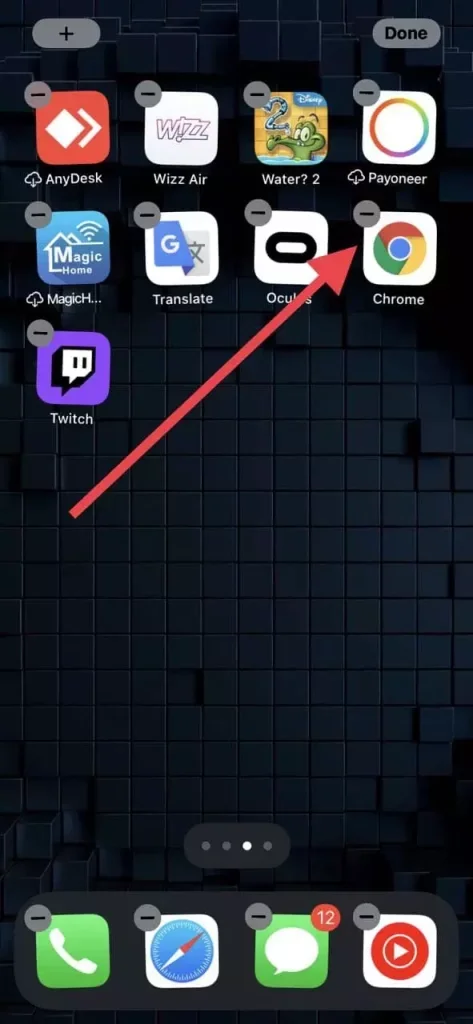
- Gehen Sie dann in den App Store und suchen Sie die Google Chrome-App.
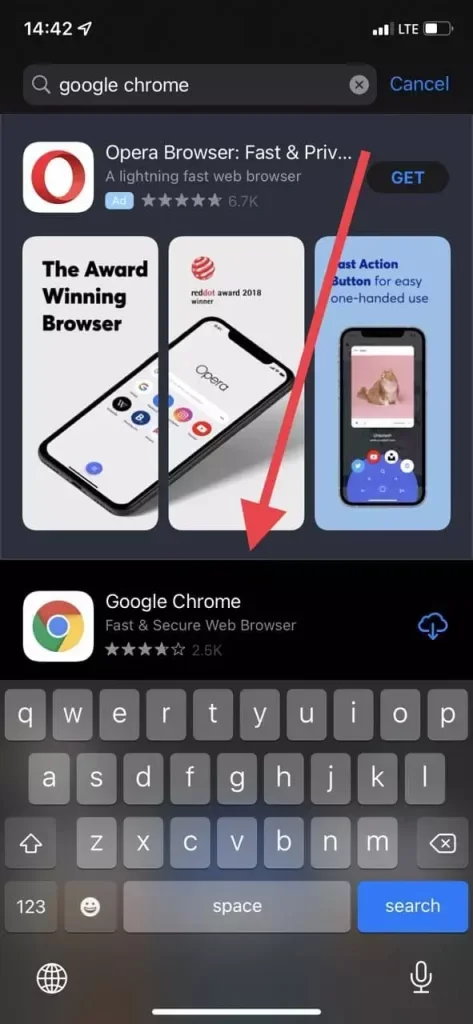
- Tippen Sie schließlich auf die Schaltfläche „Abrufen“ und wählen Sie „Installieren“.
Sobald Sie diese Schritte abgeschlossen haben, installieren Sie die Google Chrome-App auf Ihrem iOS-Gerät neu.
So installieren Sie Google Chrome auf Android neu
Leider ist es nicht immer möglich, Chrome zu deinstallieren. Wenn Ihr Android-Gerät bereits mit Google Chrome ausgestattet ist, können Sie es nicht deinstallieren und müssen nach einer anderen Möglichkeit suchen, um Probleme zu beheben.
- Öffnen Sie zunächst die App „Einstellungen“ auf Ihrem Android-Gerät und gehen Sie zum Untermenü „Apps“.
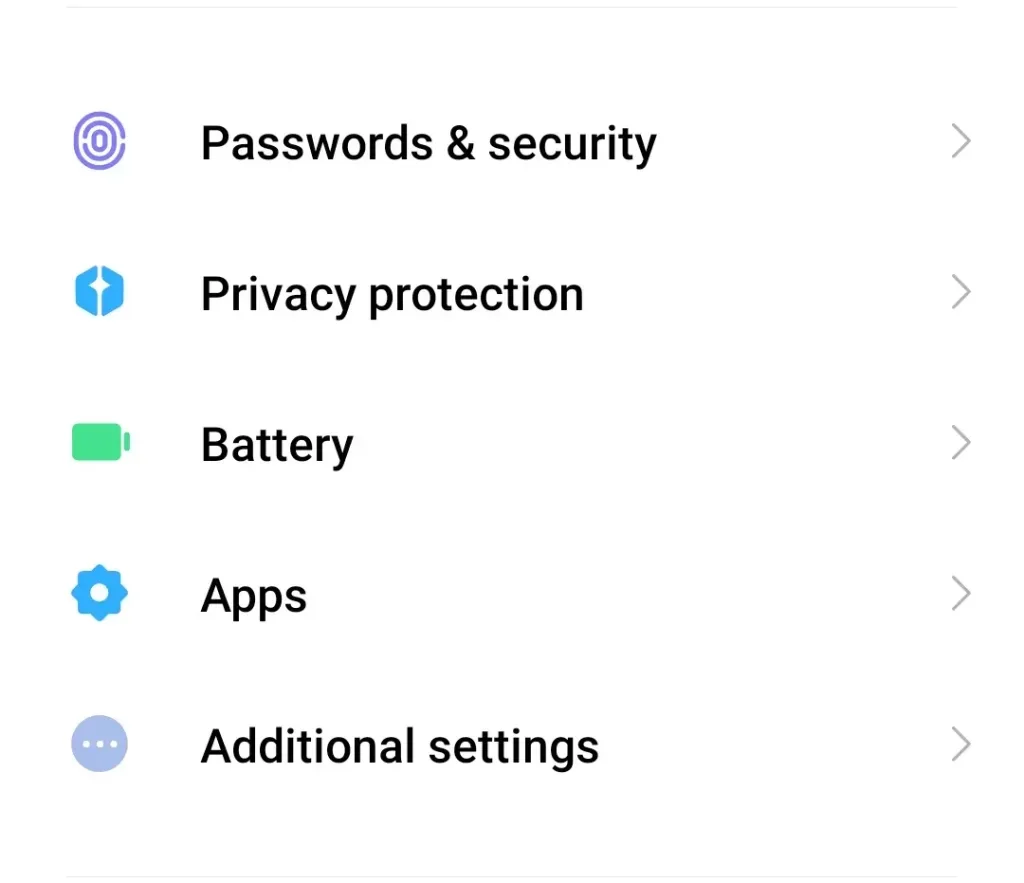
- Wählen Sie dann „Apps verwalten“ und suchen Sie Chrome.
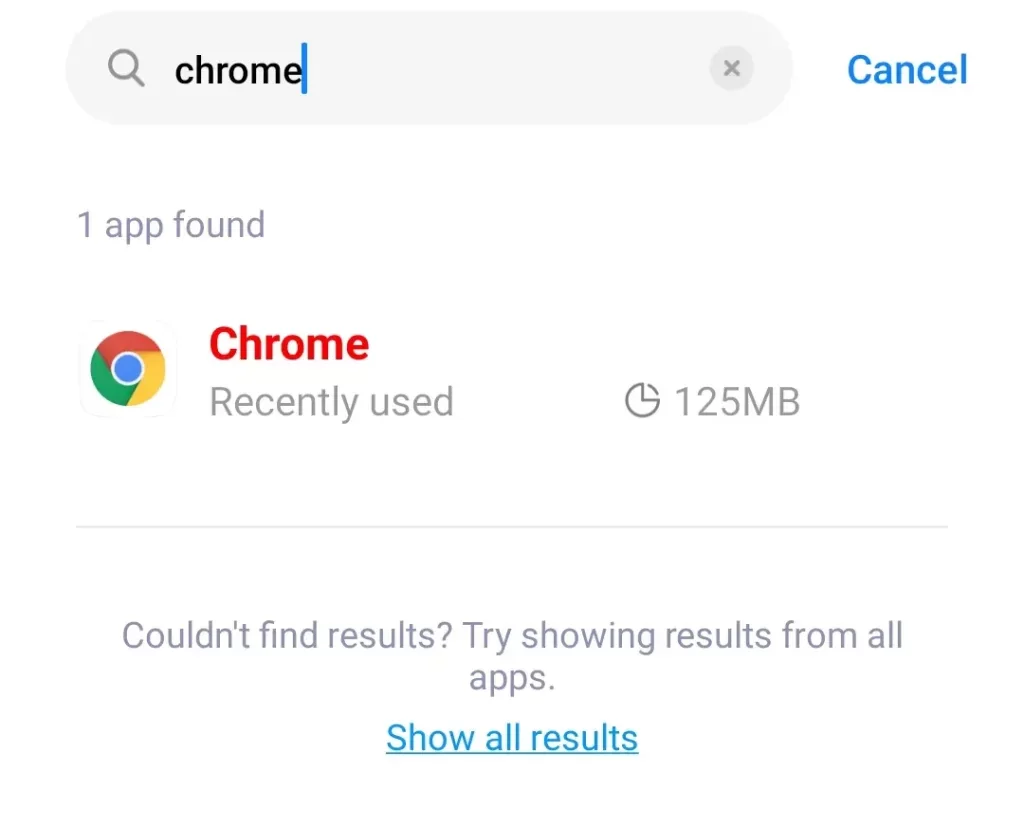
- Tippen Sie anschließend darauf und Sie sehen eine Liste mit Optionen.
- Sie können die Chrome-App zwangsweise beenden.
- Sie können „Updates deinstallieren“.
- Sie können „Cache löschen“.
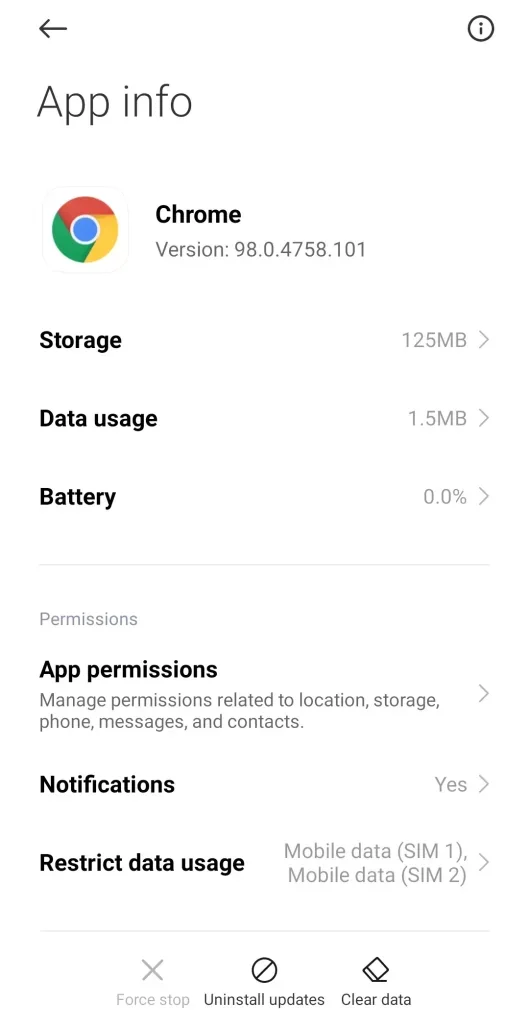
- Wenn Sie die Option „Deinstallieren“ sehen, tippen Sie einfach darauf.
- Gehen Sie dann in den Play Store, suchen Sie die Chrome-App und installieren Sie sie.
Alle diese Optionen können Ihnen helfen, das Problem mit der Chrome-App auf Ihrem Android-Gerät zu lösen. Wenn Sie die Fehler nicht loswerden können, ist es besser, einen anderen Webbrowser zu installieren und zu verwenden.
So installieren Sie Google Chrome auf dem Mac neu
Wenn Sie Google Chrome auf Ihrem Mac neu installieren möchten, müssen Sie die folgenden Schritte ausführen:
- Rufen Sie die Google Chrome-App im Ordner „Apps“ auf.
- Ziehen Sie die Datei dann in den Papierkorb und legen Sie sie dort ab.

- Klicken Sie anschließend auf die Registerkarte „Go“ am oberen Rand des Bildschirms.

- Wählen Sie aus dem Dropdown-Menü die Option „Gehe zu Ordner“.
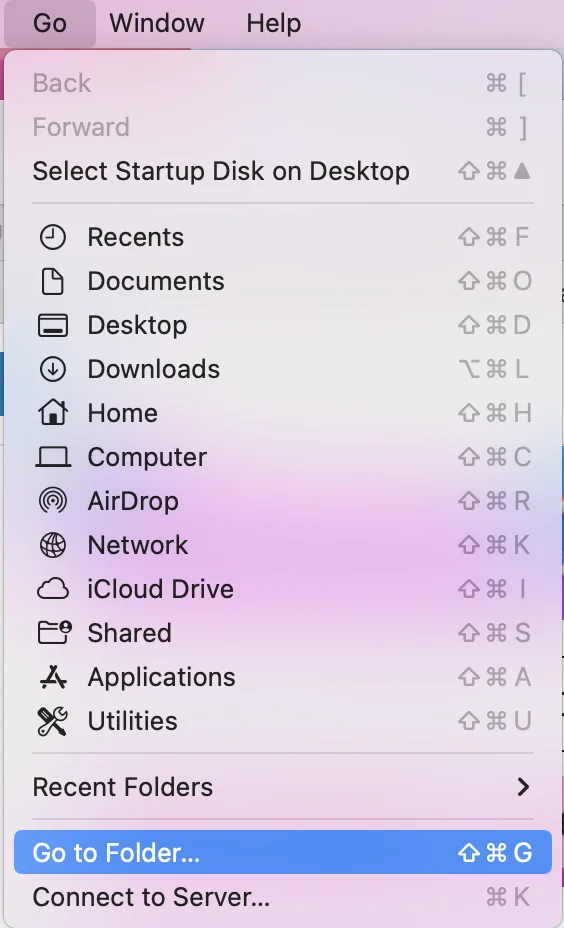
- Geben Sie „~/Library/Google“ ein und wählen Sie „Los“.
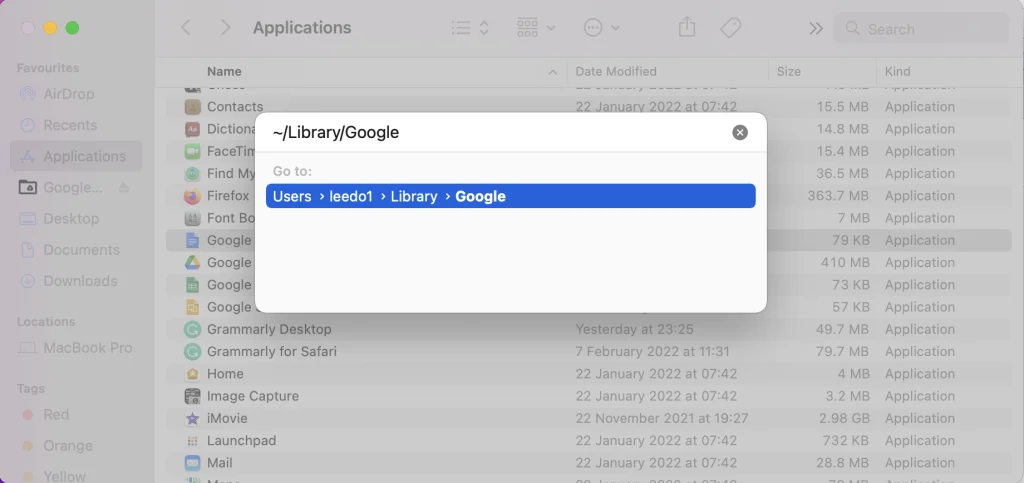
- Verschieben Sie nun das Verzeichnis „GoogleSoftwareUpdate“ ebenfalls in den Papierkorb. Dadurch werden alle Ihre Einstellungen, Lesezeichen und der Browserverlauf von macOS entfernt.
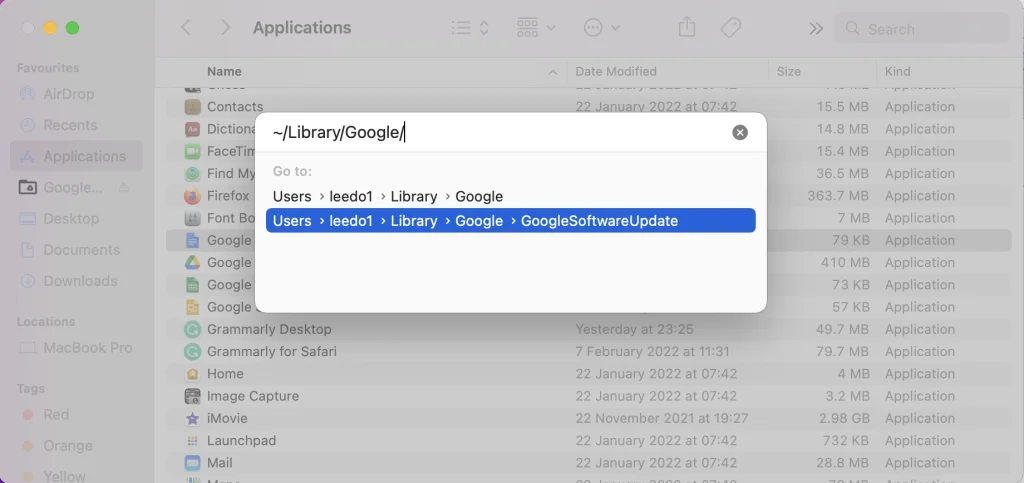
- Öffnen Sie dann Safari oder einen anderen Webbrowser und rufen Sie die offizielle Chrome-Website auf.
- Klicken Sie auf die Schaltfläche „Chrome herunterladen“, um den Download des Installationsprogramms zu starten.
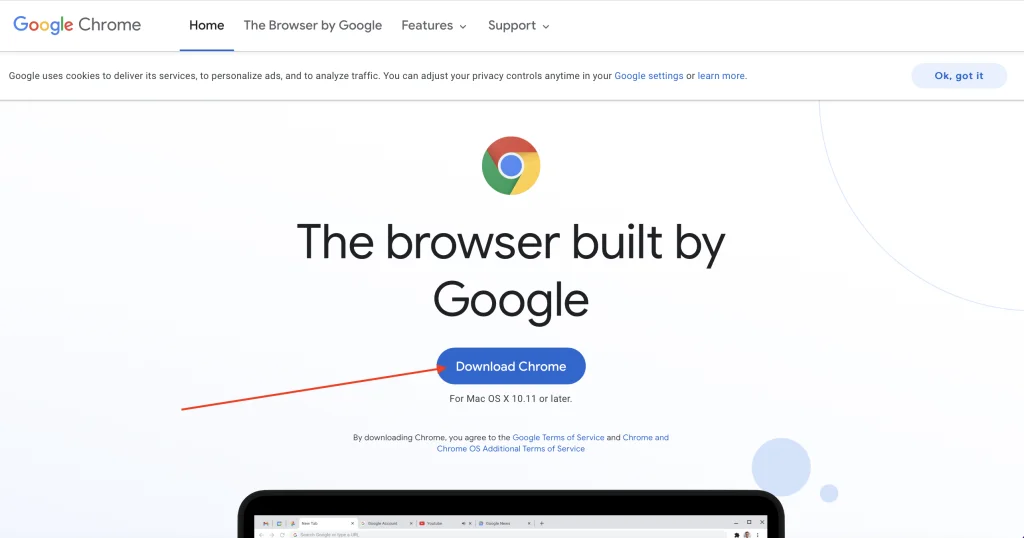
- Zum Schluss ziehen Sie einfach das Google Chrome-Symbol in das Verzeichnis „Apps“ und legen es dort ab. Dadurch wird Google Chrome automatisch installiert und erscheint in Ihrem „Apps“-Ordner.
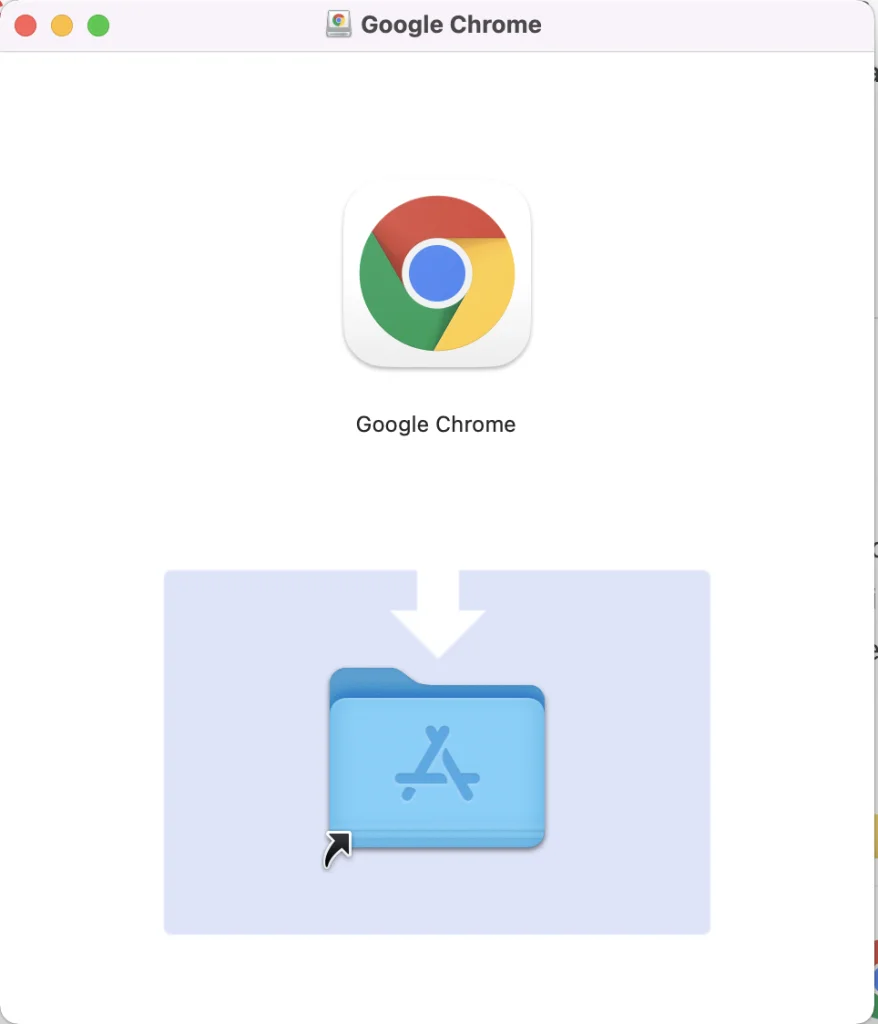
Sobald Sie diese Schritte abgeschlossen haben, installieren Sie die Google Chrome-App auf Ihrem Mac neu.
Wie man Google Chrome unter Windows neu installiert
Wenn Sie Google Chrome auf Ihrem Windows-PC oder -Laptop neu installieren möchten, müssen Sie die folgenden Schritte ausführen:
- Klicken Sie auf das Menüsymbol „Start“ und öffnen Sie das Menü „Einstellungen“.
- Gehen Sie dann zum Untermenü „Apps“.
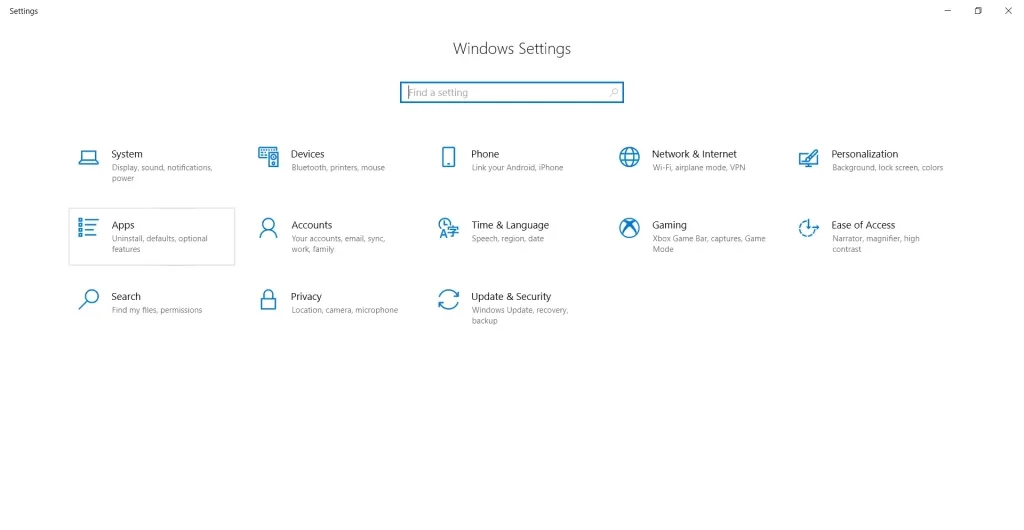
- Suchen Sie dann die Google Chrome-App in der Liste und wählen Sie sie aus.
- Klicken Sie nun auf die Schaltfläche „Deinstallieren“.
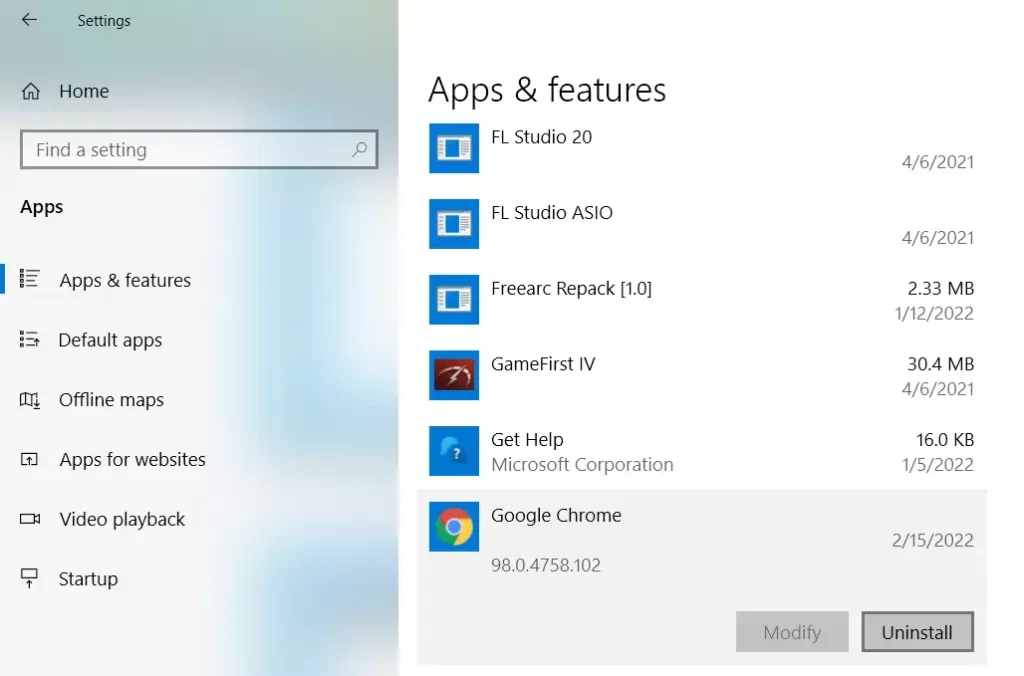
- Aktivieren Sie das Kontrollkästchen „Auch Ihre Browsing-Daten löschen“. Dadurch werden alle Lesezeichen, der Verlauf, der Cache und andere temporäre Dateien dauerhaft gelöscht. Einige davon können dazu führen, dass Chrome nicht richtig funktioniert, daher sollten Sie sie löschen.
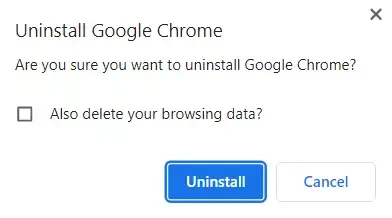
- Beenden Sie den Deinstallationsvorgang und öffnen Sie einen anderen Webbrowser.
- Rufen Sie die offizielle Chrome-Website auf und klicken Sie auf die Schaltfläche „Chrome herunterladen“.
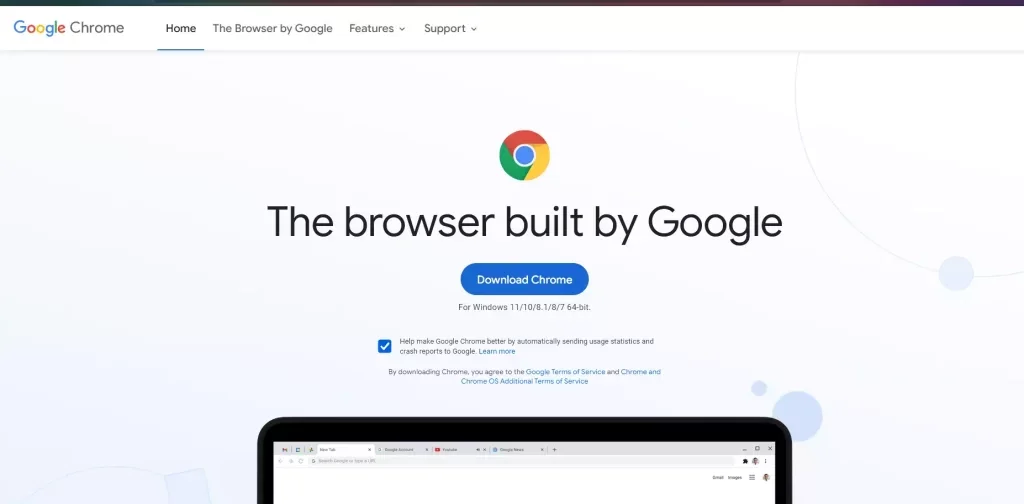
- Warten Sie, bis der Download abgeschlossen ist, und starten Sie die Datei „GoogleSetup.exe“.
- Folgen Sie einfach den Anweisungen und schließen Sie die Installation ab.
Sobald Sie diese Schritte abgeschlossen haben, installieren Sie Google Chrome auf Ihrem Windows-PC oder Laptop neu.